【荐】利用NAT、Host-Only双虚拟网卡,实现Virtual Box中CentOS5.x联网
一、虚拟机与主机互联,通常有三种方式,详细介绍请看:
VMware虚拟机三种网络模式(Bridged,Nat,Host-only)区别详解
二、通过网络共享,Host-Only联网,详细案例请看:
Window主机里利用VMware安装Linux(CentOS)虚拟机,Host-only连接上网方式详解
三、利用NAT、Host-Only双虚拟网卡,实现虚拟机联网,详细案例如下:
【推荐】利用NAT、Host-Only双虚拟网卡,实现Virtual Box中CentOS6.x联网
先前用的是CentOS6.x,通过这篇文章(【推荐】利用NAT、Host-Only双虚拟网卡,实现Virtual Box中CentOS6.x联网)的介绍 ,实现了虚拟机中CentOS6.x联网。现在换成了CentOS5.x,发现跟CentOS6.x相比,还是有很多不同,在联网方面,至少发现一个不同:
CentOS6.x可给每个网卡单独设置DNS,而CentOS5.x则不同,各个网卡共用一份DNS配置,如下图所示:
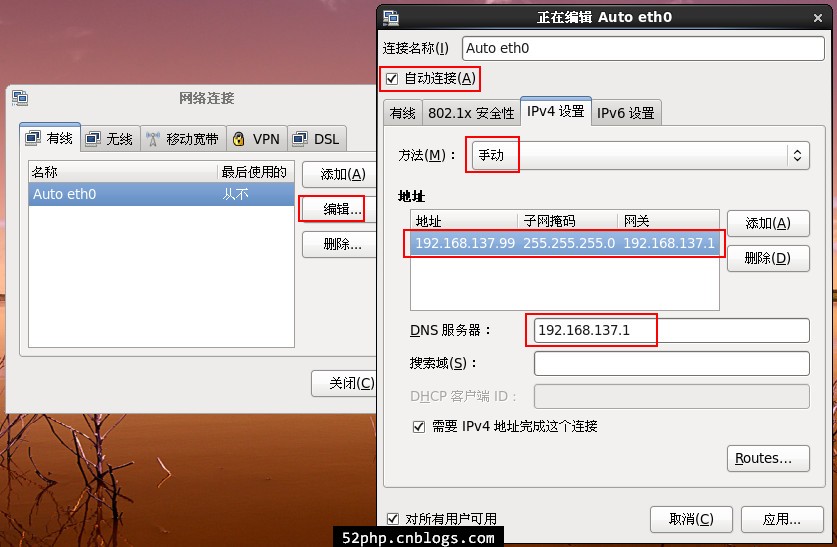
CentOS6.x

CentOS5.x
在CentOS5.x中,实现NAT、Host-Only双虚拟网卡联网,操作步骤如下:
1、给Virtual Box开启2张网卡,第1张网卡连接方式为“Host-Only”,第2张网卡连接方式为“NAT”
(注意,此顺序一定不能变!这是关键点!否则DNS不起作用,也许是第2张网卡的激活,覆盖掉了第1张网卡的激活信息。)

2、给CentOS5.x设置IP,如下图所示:
注意:第1张网卡对应 eth0,第2张网卡对应 eth1,为什么是那样一一对应,查看一下 mac 地址就知道了。

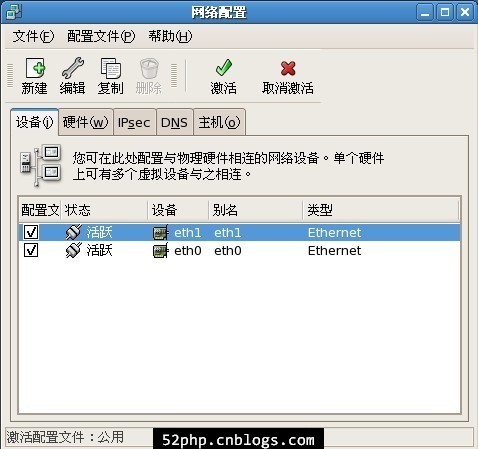

设置第1张网卡IP地址:

设置第2张网卡IP地址:

设置DNS:(深圳DNS:202.96.134.133 谷歌DNS:8.8.8.8)

3、给 Windows 主机的Host-Only虚拟网卡设置IP

最后,重启 CentOS系统,大功告成。


 浙公网安备 33010602011771号
浙公网安备 33010602011771号